کرتا ہے۔ مقامی آواز کی ترتیب ونڈوز سونک پر سوئچ کرتی رہتی ہے یا واپس آتی ہے۔ خود آپ کے کمپیوٹر پر؟ کچھ ونڈوز صارفین نے شکایت کی ہے کہ ان کی مقامی آواز کی ترتیبات بدلتی رہتی ہیں اور خود ونڈوز سونک میں واپس آتی ہیں۔ یہ حالت عام طور پر تب ہوتی ہے جب کمپیوٹر کو ریبوٹ یا ہائبرنیٹ کیا جاتا ہے۔ نتیجے کے طور پر، جن صارفین نے Dolby Atmos یا DTS ساؤنڈ کے لیے ادائیگی کی ہے وہ گیمنگ یا فلمیں دیکھنے کے دوران ایک بہترین آڈیو تجربے سے لطف اندوز ہونے سے قاصر ہیں۔

مقامی آواز سے مراد ساؤنڈ پلے بیک ٹیکنالوجیز ہیں جو 3D ورچوئل اسپیس میں آس پاس کی آوازوں کے ساتھ ایک بہتر ماحول پیش کرتی ہیں۔ یہ بنیادی طور پر فلمیں دیکھنے یا گیمز کھیلنے کے دوران مجموعی تجربے کو بڑھانے کے لیے استعمال کیا جاتا ہے۔ آپ اپنی ضرورت کے مطابق مقامی آواز کو فعال یا غیر فعال کر سکتے ہیں۔
Gmail کو ڈیسک ٹاپ پر محفوظ کریں
یہ مسئلہ کئی عوامل کا نتیجہ ہو سکتا ہے۔ یہ پرانے ساؤنڈ ڈرائیورز کی وجہ سے ہو سکتا ہے۔ یا، اگر آپ نے اپنے پلے بیک ڈیوائس کے لیے خصوصی موڈ کو فعال کیا ہے تو آپ کو اس مسئلے کا سامنا کرنا پڑ سکتا ہے۔ اس کے علاوہ، کرپٹڈ اسپیشل ساؤنڈ ایپ بھی اس کی ایک اور وجہ ہو سکتی ہے۔
میں Windows Sonic اور Spatial sound کو کیسے بند کروں؟
ونڈوز 11 پر مقامی آواز کو غیر فعال کرنے کے لیے، Win+I کا استعمال کرتے ہوئے سیٹنگز ایپ کھولیں اور سسٹم > آواز اختیار اگلا، آؤٹ پٹ سیکشن کے تحت، متعلقہ سیٹنگز کو کھولنے کے لیے اپنے آؤٹ پٹ ساؤنڈ ڈیوائس کو منتخب کریں۔ اس کے بعد، صفحہ کے آخر تک نیچے سکرول کریں اور پر کلک کریں۔ مقامی آڈیو ڈراپ ڈاؤن آپشن۔ اگلا، منتخب کریں بند مقامی آواز کو بند کرنے کا اختیار۔
مقامی آواز ونڈوز سونک پر سوئچ کرتی رہتی ہے۔
اگر مقامی آواز آپ کے پی سی پر ونڈوز سونک پر واپس آتی یا بدلتی رہتی ہے، تو آپ مسئلے کو حل کرنے کے لیے درج ذیل حل استعمال کر سکتے ہیں:
- پلےنگ آڈیو ٹربل شوٹر چلائیں۔
- اپنے پلے بیک ڈیوائس کے خصوصی کنٹرول کو غیر فعال کریں۔
- Dolby Access یا DTS Sound Unbound جیسی سرشار ایپ کا استعمال کرتے ہوئے مقامی آواز کو فعال کریں۔
- اپنے ساؤنڈ ڈرائیورز کو اپ ڈیٹ کریں۔
- اسپیشل ساؤنڈ ایپ کی مرمت یا ان انسٹال اور دوبارہ انسٹال کریں۔
1] پلےنگ آڈیو ٹربل شوٹر چلائیں۔
ٹربل شوٹنگ کے جدید مراحل میں جانے سے پہلے، ہم آپ کو ان بلٹ آڈیو ٹربل شوٹر چلانے کی تجویز کرتے ہیں۔ اگر کوئی عام مسئلہ ہے جس کی وجہ سے آپ کو اس مسئلے کا سامنا ہے، ونڈوز آڈیو ٹربل شوٹر آڈیو سے متعلقہ مسائل اور کیڑے کا پتہ لگانے اور ان کو ٹھیک کرنے کے قابل ہونا چاہیے۔ اسے چلانے کے لیے یہ اقدامات ہیں:
- سب سے پہلے، سیٹنگز ایپ کو تیزی سے کھولنے کے لیے Win+I ہاٹکی کو دبائیں۔
- اب، پر جائیں سسٹم ٹیب اور پر کلک کریں خرابی کا سراغ لگانا دائیں طرف سے آپشن۔
- اس کے بعد، دبائیں دیگر خرابیوں کا سراغ لگانے والے ونڈوز ان بلٹ ٹربل شوٹر دیکھنے کا آپشن۔
- اگلا، نیچے سکرول کریں۔ آڈیو چل رہا ہے۔ ٹربل شوٹر اور پر کلک کریں۔ رن بٹن ونڈوز آپ کے سسٹم پر آڈیو سے متعلقہ مسائل کا پتہ لگانا شروع کر دے گا اور انہیں اسکرین پر درج کر دے گا۔ اس کے علاوہ، یہ مناسب اصلاحات کی بھی سفارش کرے گا جو آپ مسائل کو حل کرنے کے لیے استعمال کر سکتے ہیں۔ ایک مناسب اصلاح کا اطلاق کریں.
ایک بار ہو جانے کے بعد، چیک کریں کہ آیا مسئلہ ختم ہو گیا ہے۔
دیکھیں: Razer 7.1 سراؤنڈ ساؤنڈ ونڈوز میں کام نہیں کر رہا ہے۔ .
2] اپنے پلے بیک ڈیوائس کے خصوصی کنٹرول کو غیر فعال کریں۔
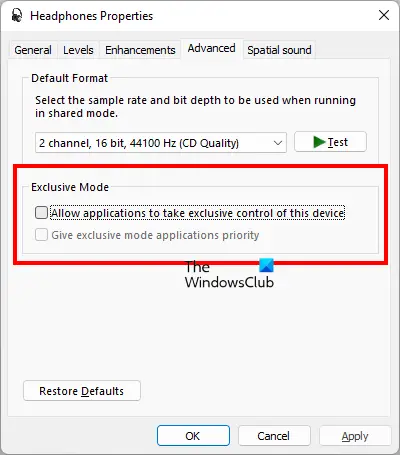
جیسا کہ کچھ متاثرہ صارفین نے اطلاع دی ہے، ان کے آلات کے لیے خصوصی کنٹرول کو غیر فعال کرنے سے انہیں مسئلہ حل کرنے میں مدد ملی۔ لہذا، آپ بھی ایسا ہی کرنے کی کوشش کر سکتے ہیں اور دیکھ سکتے ہیں کہ آیا مسئلہ حل ہو گیا ہے۔
خصوصی موڈ کی خصوصیت کچھ آڈیو ایپلی کیشنز کو آپ کے آڈیو ڈیوائس ڈرائیورز کا خصوصی کنٹرول لینے دیتی ہے۔ اب، اگر فعال ہو تو، آپ کے کمپیوٹر پر ساؤنڈ آپٹیمائزیشن، ایکویلائزر، یا کوئی اور ایپ مقامی ساؤنڈ پراپرٹی کو اوور رائیڈ کر رہی ہے اور اس مسئلے کا سبب بن سکتی ہے۔ لہذا، مسئلے کو حل کرنے کے لیے اپنے پلے بیک ڈیوائس کے لیے خصوصی موڈ کو غیر فعال کریں۔ یہاں طریقہ ہے:
- سب سے پہلے، Win+I دبا کر سیٹنگز ایپ کھولیں اور سسٹم ٹیب پر جائیں۔
- اب، پر ٹیپ کریں۔ آواز اختیار اور پر کلک کریں مزید آواز کی ترتیبات اختیار
- اس کے بعد، پر منتقل کریں پلے بیک ٹیب پر کلک کریں اور اپنے فعال آڈیو پلے بیک ڈیوائس پر دائیں کلک کریں۔
- پھر، منتخب کریں پراپرٹیز ظاہر ہونے والے سیاق و سباق کے مینو سے آپشن۔
- اگلا، پر جائیں اعلی درجے کی ٹیب کریں اور کے ساتھ منسلک چیک باکس کو ہٹا دیں۔ ایپلیکیشنز کو اس ڈیوائس کا خصوصی کنٹرول لینے کی اجازت دیں۔ اختیار
- آخر میں، نئی ترتیبات کو لاگو کرنے کے لیے Apply > OK بٹن پر کلک کریں۔
دیکھیں کہ کیا اب مسئلہ حل ہو گیا ہے۔
پڑھیں: مقامی آواز کو آن کرنے کی کوشش کے دوران کچھ غلط ہو گیا۔ .
محفوظ شدہ ویب سائٹیں دیکھیں
3] ڈولبی ایکسیس یا ڈی ٹی ایس ساؤنڈ ان باؤنڈ جیسی سرشار ایپ کا استعمال کرتے ہوئے مقامی آواز کو فعال کریں
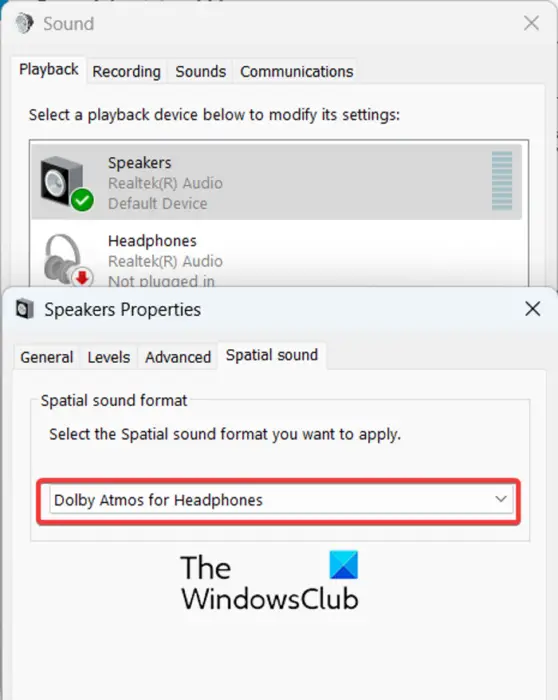
اگر آپ صوتی ترتیبات کے ذریعے Windows Sonic سے مقامی آواز کی ترتیب کو تبدیل کرنے سے قاصر ہیں، تو آپ اپنی ترجیحات کو حسب ضرورت بنانے کے لیے وقف کردہ ایپ استعمال کر سکتے ہیں۔ اگر آپ Dolby Atmos استعمال کرتے ہیں، تو آپ مقامی آواز کی ترتیبات کو تبدیل کرنے کے لیے Dolby Access ایپ کو ڈاؤن لوڈ اور انسٹال کر سکتے ہیں۔ DTS صارفین اپنی آواز کی ترتیب کو تبدیل کرنے کے لیے DTS Sound Unbound ایپ حاصل کر سکتے ہیں۔
پی ڈی ایف لفظ کاؤنٹر
مثال کے طور پر، اگر آپ Dolby Access استعمال کرنا چاہتے ہیں تو Microsoft Store کھولیں اور Dolby Access ایپ تلاش کریں۔ اس کے بعد ایپ پر انسٹال بٹن پر کلک کریں۔ ایپ انسٹال ہونے کے بعد، اسے کھولیں اور اس کے مطابق سیٹنگز ترتیب دیں۔
اس کے بعد، ترتیبات کھولیں، پر کلک کریں آواز > مزید آواز کی ترتیبات آپشن، پلے بیک ٹیب میں اپنے آلے پر دائیں کلک کریں، اور پراپرٹیز کا آپشن منتخب کریں۔ اب، مقامی آواز والے ٹیب پر جائیں اور منتخب کریں۔ Dolby Atmos برائے ہیڈ فون مقامی آواز کی شکل کے طور پر اختیار. جب کام ہو جائے تو، Apply > OK بٹن دبائیں اور اپنے کمپیوٹر کو ریبوٹ کریں۔ امید ہے، اب آپ کو اسی مسئلے کا سامنا نہیں ہوگا۔
پڑھیں: ونڈوز میں چینل سراؤنڈ ساؤنڈ کام نہیں کر رہا ہے اسے درست کریں۔ .
4] اپنے ساؤنڈ ڈرائیورز کو اپ ڈیٹ کریں۔
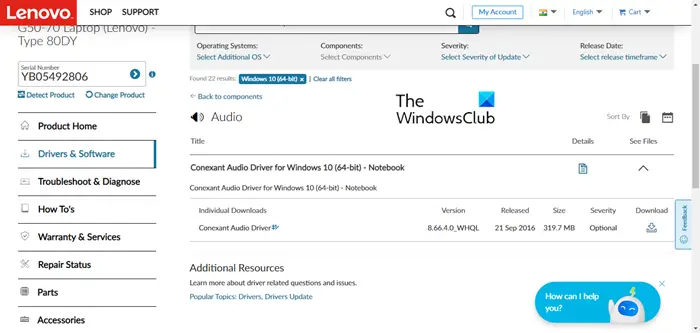
اگر مندرجہ بالا حل کام نہیں کرتے ہیں، تو یقینی بنائیں کہ آپ کے آڈیو ڈرائیورز اپ ٹو ڈیٹ ہیں۔ پرانے اور خراب آڈیو ڈرائیور آپ کے کمپیوٹر پر آڈیو سے متعلق مسائل کا باعث بنتے ہیں۔ لہذا، اپنے آڈیو ڈرائیور کو اپ ڈیٹ کریں اور چیک کریں کہ آیا مسئلہ حل ہو گیا ہے۔
ایسا کرنے کے لیے، Win+I کا استعمال کرتے ہوئے ونڈوز کی ترتیبات کھولیں، پر جائیں۔ ونڈوز اپ ڈیٹ ٹیب، اور دبائیں اعلی درجے کے اختیارات > اختیاری اپ ڈیٹس اختیار اب آپ متعلقہ چیک باکسز پر ٹک کرکے اور کلک کرکے آڈیو ڈرائیور اپ ڈیٹس انسٹال کرسکتے ہیں۔ ڈاؤن لوڈ اور انسٹال کریں۔ بٹن آخر میں، اس عمل کو مکمل کرنے کے لیے اپنے کمپیوٹر کو ریبوٹ کریں اور دیکھیں کہ آیا مسئلہ حل ہو گیا ہے۔
USB سے ونڈوز 10 کی مرمت کریں
آپ براہ راست بھی کر سکتے ہیں۔ آڈیو ڈرائیور ڈاؤن لوڈ اور انسٹال کریں۔ s
5] اسپیشل ساؤنڈ ایپ کی مرمت یا ان انسٹال اور دوبارہ انسٹال کریں۔
اگر آپ اپنی مقامی آواز کی ترجیحات کو اپنی مرضی کے مطابق کرنے کے لیے Dolby Access جیسی مقامی آواز کی ایپلی کیشن استعمال کر رہے ہیں، تو ایپ کو ٹھیک کرنے کی کوشش کریں۔ یہ ایپ سے وابستہ بدعنوانی ہو سکتی ہے جو اس مسئلے کا سبب بن رہی ہے۔ لہذا، آپ سیٹنگز کا استعمال کرتے ہوئے ایپ کو ٹھیک کر کے اسے ٹھیک کر سکتے ہیں۔ ترتیبات کھولیں، پر جائیں۔ ایپس > انسٹال کردہ ایپس ، ایپ کے ساتھ تھری ڈاٹ مینو بٹن پر کلک کریں اور منتخب کریں۔ اعلی درجے کے اختیارات . اس کے بعد، پر کلک کریں مرمت بٹن اور چیک کریں کہ آیا مسئلہ حل ہو گیا ہے۔
اگر ایپ کی مرمت کام نہیں کرتی ہے، ایپ کو ان انسٹال کریں۔ ترتیبات کو شروع کرکے۔ ایپس > انسٹال کردہ ایپس پر جائیں، نیچے اسکرول کریں مقامی ساؤنڈ ایپ، اور تھری ڈاٹ مینو بٹن کو منتخب کریں۔ اس کے بعد، ان انسٹال آپشن کا انتخاب کریں اور عمل کو مکمل کرنے کے لیے اشارہ کیے گئے اقدامات پر عمل کریں۔
ایک بار مکمل ہو جانے کے بعد، مائیکروسافٹ اسٹور سے ایپ کو دوبارہ انسٹال کریں اور اسے دوبارہ ترتیب دیں تاکہ یہ چیک کیا جا سکے کہ آیا مسئلہ حل ہو گیا ہے۔
میں ونڈوز کو ونڈوز سونک پر جانے سے کیسے روک سکتا ہوں؟
اگر مقامی ساؤنڈ سیٹنگ آپ کے پی سی پر ونڈوز سونک پر لوٹتی رہتی ہے، تو آپ اپنی ترجیحات کو تبدیل کرنے کے لیے ڈولبی ایکسس جیسی وقف شدہ مقامی ساؤنڈ ایپ استعمال کر سکتے ہیں۔ اس کے علاوہ، آپ ان بلٹ آڈیو ٹربل شوٹر لانچ کر سکتے ہیں اور چیک کر سکتے ہیں کہ آیا یہ اس مسئلے کو حل کرنے کے قابل ہے۔ مزید برآں، اس بات کو یقینی بنائیں کہ آپ کا ساؤنڈ ڈرائیور اپ ٹو ڈیٹ ہے، خصوصی کنٹرول کو غیر فعال کریں، یا آپ جو مقامی ساؤنڈ ایپ استعمال کر رہے ہیں اسے مرمت یا دوبارہ انسٹال کریں۔
اب پڑھیں: THX Spatial Audio ونڈوز پر کام نہیں کر رہا ہے۔ .















